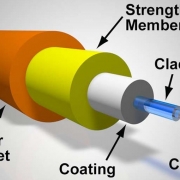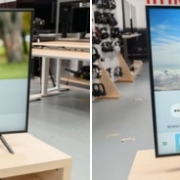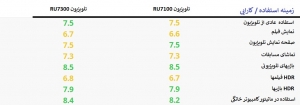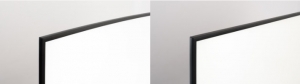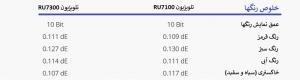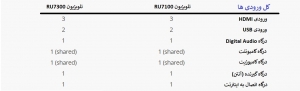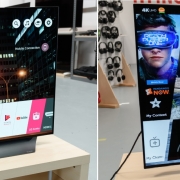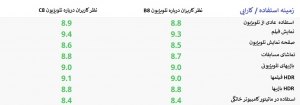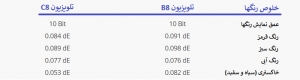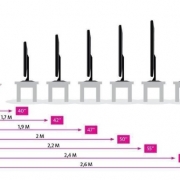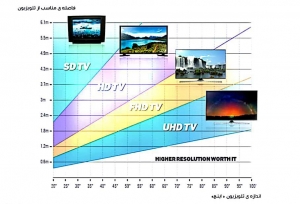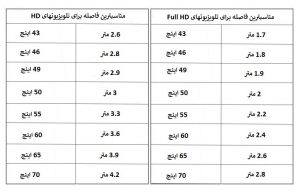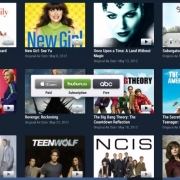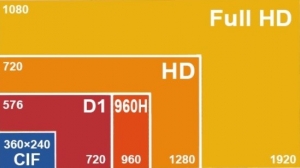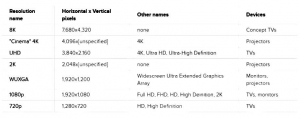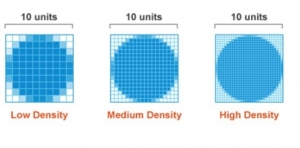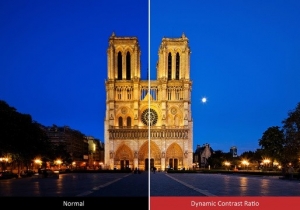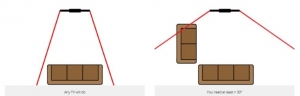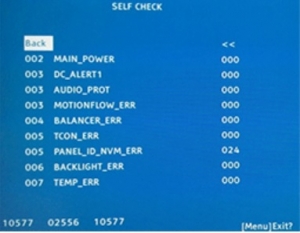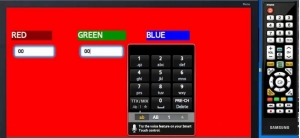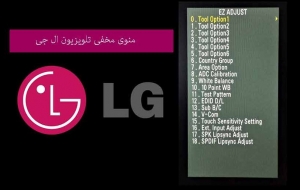مقدمه
تلویزیون یکی از پراستفاده ترین لوازم خانه محسوب می شود و در روز مدت زمان زیادی از آن استفاده می کنیم. امروزه تقریباً در تمام خانه ها حداقل یک تلویزیون یافت می شود. از طرف دیگر تلویزیون جزء وسایلی است که معمولاً سالها و به طور مداوم از آن استفاده می شود، پس در هنگام خرید یک تلویزیون باید نهایت دقت خود را به کار ببریم تا انتخاب درستی داشته باشیم و مدتی پس از خرید، از انتخاب خود پشیمان نشویم. با توجه به پیشرفت فناوری و وجود برندهای مختلف در بازار، انتخاب تلویزیون مناسب کار سختی است. در این مطلب سعی داریم شما را با تلویزیون های پیشرفته ی امروزی و تکنولوژی های به کار رفته در آنها آشنا کنیم تا در هنگام خرید یک تلویزیون جدید بتوانید بهترین انتخاب را داشته باشید.
اندازه صفحه
اندازه صفحه یکی از اصطلاحات رایج تلویزیون است که بسیاری از فروشندگان و کارشناسان تعمیرات تلویزیون آن را به کار می برند. مقیاس اسکرین سایز، اینچ است و قطر صفحه نمایش را با آن نشان می دهند. هر اینچ معادل ۲.۵۴ سانتی متر است و شما از روی این عدد و نسبت طول به عرض که بعدا توضیح خواهیم داد، می توانید مساحت صفحه نمایش را تخمین بزنید.
رزولوشن Resolution
به تعداد پیکسل هایی گفته میشود که در دو بعد افقی و عمودی نمایش داده می شوند. هر چه رزولوشن یک تلویزیون بیشتر باشد، کیفیت تصویر بالاتری خواهیم داشت. به عبارتی رزولوشن اصطلاحی است که از آن برای ذکر تعداد پیکسل های هر صفحه نمایش استفاده می شود. این اصطلاح که بصورت یک جفت عدد زوج بکار می رودنشان دهنده تعداد پیکسل های موجود در یک صفحه نمایش می باشد.
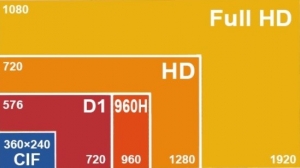
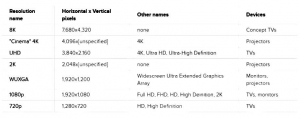
کیفیت تصویر HD
تعداد پیکسل هایی که در کیفیت تصویر HD(اچ دی) وجود دارند برابر با 720*1280 پیکسل می باشد. این کیفیت تصویری بالاتر از کیفیت تصویر ) SD اس دی ) یا همان حالت استانداردی است که در فیلمهای قدیمی شاهد آن بودیم. باید بگوییم در تلویزیونهای امروزی از این دو کیفیت تصویر بسیار کمتر استفاده میشود.
کیفیت تصویر Full HD
کیفیت تصویر فول اچ دی ( FHD ) دارای 1080*1920 پیکسل است. تعدادی از تلویزیونهای میان رده و پایین رده ی امروزی با کیفیت Full HD عرضه میشوند. اگر تصاویر با کیفیت Full HD را بر روی یک تلویزیون 4k تماشا کنید افزایش کیفیتی را شاهد نخواهید بود. علت این امر این است که فشردگی پیکسل ها در رزولوشن 4k چهار برابر بیشتر از رزولوشن (1080p (FHD می باشد و الگوریتم نمایش تصاویر در تلویزیون ها نمی تواند بطور دقیق فاصله بین پیکسل ها را پر کند. این امر گاهی اوقات باعث محو شدگی تصاویر می شود. دقیقا همان اتفاقی که در هنگام مشاهده فایل های با کیفیت پایین در تلویزیون های Full HD رخ می دهد.
کیفیت تصویر 4K
تعداد پیکسل های به کار رفته در تلویزیونهای فورکی3840 × 2160 پیکسل یعنی چهار برابر پیکسل های کیفیت تصویر Full HD است. اکثر تلویزیونهای جدید امروزی با کیفیت تصویر4K عرضه میشوند. تلویزیونهای 4K از سال 2014 بخش بیشتر بازار را در دست گرفته اند. همچنین باید بگوییم کیفیت تصویر یو اچ دی(UHD) یا همان اولترا اچ دی ( Ultra HD ) با 4K تفاوتی ندارد و تنها برخی از کمپانیهای سازنده از این عنوان ها به جای 4K استفاده میکنند.
کیفیت تصویر سوپر یو اچ دی ( SUPER UHD )
تعداد پیکسل های به کار رفته در تلویزیونهای SUPER UHD درست اندازهی تلویزیونهای 4K میباشد با این تفاوت که ال جی فناوریهای پیشرفته مانند فناوری (Nano Cell) نانوسل را در این تلویزیونها به کار برده که باعث شده بیشتر از یک میلیون رنگ و وضوحی حیرتآور داشته باشند.
فناوری (Nano Cell) نانوسل یا نانوپیکسل
ال جی در فناوری نانوسل از ذرات کریستال شیشه بجای صفحه پلاستیکی نیمه مات برای ایجاد نور پس زمینه بیشتر استفاده کرده است. به همین دلیل در این تلویزیونها روشنایی و درخشندگی بسیار بیشتر از مدل تلویزیونهای معمولی است. از دیگر مزیت های این فناوری اختصاصی ال جی باید به توانایی نمایش دادن دقیقترین و ریزترین جزییات از هر زاویه اشاره کرد.

فناوری کوانتوم دات یا ذرات کوانتومی ( Quantum Dot )
بین لایههای صفحهنمایش یک لایه از ذرات کوانتومدات قرار داده شده که باعث میشود تصویر با کیفیت بهتری نمایش داده شود، این لایه که به نور رساناست باعث میشود تا تصاویر درخشان تر و دقیق تر دیده شوند.

۱۶ میلیون رنگ
یکی دیگر از اصطلاحات رایج تلویزیون که استفاده از آن نیز بسیار شایع است، اصطلاح 16 میلیون رنگ است. این عبارت در واقع استانداردی است که در طیف وسیعی از دستگاه ها از دوربین گرفته تا تلویزیون مورد استقاده قرار می گیرد. 16 میلیون رنگ در واقع میزان ماکسیمم تعداد رنگ هایی را نشان می دهد که صفحه نمایش در حالت تئوری می تواند تولید کند.
وسعت رنگ
اصطلاح وسعت رنگ، وسعت رنگی که یک صفحه نمایش می تواند نشان دهد را به کاربران اعلام می کند. بسیاری تصور می کنند که این مورد از اصطلاحات رایج تلویزیون، نشان دهنده کیفیت تصویر است؛ در حالی که چنین نیست و بر خلاف تصور رایج، برای دیدن تصویر با کیفیت و بی نقص، رنگ های تولید شده توسط صفحه نمایش باید با استاندارد sRGB/ Rec. 709 مطابقت داشته باشد. این در حالی است که اگر یک صفحه نمایش با وسعت رنگ بیشتر، نتواند رنگ های واقعی را دقیق نشان دهد، کاربران این رنگ ها را به صورت اغراق شده و منحرف می بینند. بنابراین وسعت رنگ معیار مناسبی برای تشخیص کیفیت تصویر در تلویزیون سامسونگ به شمار نمی رود.
PPIیا تراکم پیکسل
عدد ppi یا تراکم پیکسل در اینچ، یکی از اصطلاحات رایج تلویزیون است که تراکم پیکسل ها در هر اینچ از صفحه نمایش را نشان می دهد. گوشی های موبایل با تراکم پیکسل بسیار بالای ۳۲۶ پیکسل، اولین محصولاتی بودند که PPI را به عنوان یک عنصر تبلیغاتی مورد استفاده قرار دادند.
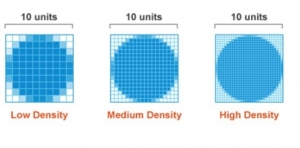
نسبت طول به عرض
یکی دیگر از اصطلاحات رایج تلویزیون که خیلی شنیده می شود، نسبت طول به عرض است. نسبت تصویر یا Aspect Ratios نیز در بین کاربران برای بیان این مفهوم به کار برده می شود. 16 به 9 و ۴ به ۳ رایج ترین مقادیر نسبت طول به عرض می باشند که بیشتر مدل های تلویزیون سامسونگ با این نسبت تولید و عرضه شده اند. در میان نسبت های مختلف، نسبت ۱۶ به ۹ بهترین حالت برای تماشای فیلم است و برای خواندن و کارهای حرفه ای، نسبت ۱۶ به ۱۰ و ۴ به ۳ می تواند بهترین نتیجه را به همراه داشته باشد.
نسبت کنتراست
کنتراست یکی پر کاربرد ترین اصطلاحات رایج تلویزیون است که بسیاری از کاربران تا حدی با آن آشنا هستند. این عبارت در واقع نسبت بیشترین میزان روشنایی رنگ سفید به کمترین میزان روشنایی رنگ سیاه کامل را به شما نشان می دهد. اگر محل تماشای تلویزیون از نور کافی برخوردار نباشد، نسبت کنتراست اهمیت پیدا می کند. بنابراین اگر منزل شما به گونه ای است که محل قرار گیری تلویزیون نور کمی دارد، باید به نسبت کنتراست تلویزیون در هنگام خرید توجه ویژه نمایید.
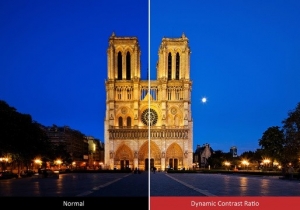
زاویه دید زیاد
شاید شما هم با این اصطلاح برخورد کرده باشید که در لیست مشخصات فنی بسیاری از تلویزیونها، تبلتها، تلفنهای هوشمند و مانیتورها، عبارت زاویه دید ذکر شده باشد. زاویه دید در واقع حداکثر زوایای کاربر نسبت به نمایشگر است که در آن تصویر با کیفیت بالایی قابل مشاهده است. به طور معمول عدد ۱۷۰ تا ۱۷۵ درجه برای زاویه دید نمایشگرها ذکر میشود اما توجه داشته باشید زمانی که در زاویه ۱۷۰ درجه نسبت به تلویزیون نشستهاید، آنقدر سطح تصویری قابل مشاهده کوچک میشود که کیفیت آن اهمیتی پیدا نمیکند. اما زاویه دید در برخی از نمایشگرها رده پایین بازار بسیار محدود است و شما حتی وقتی با کمی زاویه نسبت به تلویزیون قرار میگیرید رنگها را بصورت بهم ریخته و تار مشاهده میکنید ولی در اکثر نمایشگرهای امروزی زاویه دید قابل قبول است و تقریبا هیچکدام زاویه دید ۱۷۰ درجه ندارند.
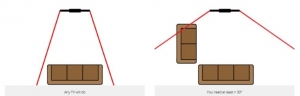
زمان پاسخگویی یا Response time
یک تصویر ویدویی حداکثر تا ۶۰ فریم در ثانیه سرعت دارد، یعنی در هر ۱۷ میلیثانیه فریم جدید به پنل صفحه نمایش فرستاده میشود. زمان پاسخگویی در واقع میزان زمانی است که صفحه نمایش برای پاسخ به تصویر ورودی نیاز دارد. این مهم است که این مقدار از ۱۷ میلی ثانیه بسیار کمتر باشد. در بازار کنونی صفحه نمایش، تولیدکنندگان زمان پاسخگویی معمولا بین ۸ تا نهایتا ۱ میلی ثانیه اعلام میشود.
سرعت تعویض فریم یا Refresh Rate
این عدد در واحد هرتز اندازهگیری میشود و ماکسیمم تئوری میزان تعداد فریمهای مجزایی را نشان میدهد که در یک ثانیه پنل صفحه نمایش میتواند پخش کند. سازندگان LCD در چند سال اخیر به اعدادی مثل ۱۲۰ و یا حتی ۲۴۰ هرتز دست پیدا کردهاند و هم اکنون این اعداد تا ۶۰۰ هرتز هم دیده میشود.

روشنایی یا Brightness
به طور معمول هر چه ماکسیمم روشنایی صفحه نمایش بالاتر باشد بهتر است. اما باید توجه داشت که روشنایی زیاد موجب نمایش نامناسب نواحی روشنتر تصویر و کیفیت پایین رنگها و همچنین خستگی چشمها میشود. به جز در مواردی که از نمایشگر خود در محیطهای پرنور استفاده میکنید نباید صفحه را در این حالت قرار دهید. بعضی از شرکتها سیستم اتوماتیک تنظیم روشنایی را به عنوان ابزار تبلیغاتی استفاده میکنند. البته شما به این مورد توجه نکنید، چرا که معمولا این سیستمها نمیتوانند روشنایی درست را بر حسب شرایط تعیین کنند و در نهایت شما مجبور به اعمال تنظیمات دستی خواهید شد.
پلاسما (Plasma)
تلویزیونهای پلاسما برای نمایش پیکسلها از سلولهایی حاوی «گازهای یونیزه شده» یا همان پلاسما استفاده میکنند. این تلویزیونها روشنایی بالایی دارند و در عین حال رنگ سیاه را بسیار بهتر از LCD-ها به نمایش میگذارند. در حقیقت، تنها رقیب پلاسما در کنتراست، تلویزیونهای OLED هستند. تلویزیونهای پلاسما ضخیم، سنگین، پرمصرف و محدود به رزولوشن Full HD هستند. اگر برای مدت زیادی یک تصویر ثابت روی صفحهی تلویزیونهای پلاسما باقی بماند، هالهای از آن روی تلویزیون باقی خواهد ماند.
LCD و LED
LCD مخفف Liquid Cristal Display یا «نمایشگر کریستال مایع» است. در تلویزیونهای LCD، کریستالهای مایع توسط الکتریسیته فعال میشوند و طوری میچرخند تا با عبور نور از زاویهای خاص، رنگهای متفاوتی برای هر پیکسل تولید کنند. برای نمایش رنگ سیاه نیز این کریستالها با چرخش در زاویهای خاص، آرایشی به خود میگیرند تا عبور نور از خود را به حداقل برسانند. LED نیز مخفف Light Emitting Diode است. در اصطلاح به تلویزیون های LCD که از نور پس زمینه (Backlight) نوع LED استفاده میکنند،تلویزیون LED گفته میشود.تنها تفاوت در میان تلویزیون های LCD و LED موجود در بازار،سیستم نور دهی پنل است و هیچ مورد دیگر برای تفاوت آنها وجود ندارد. استفاده از آرایه LED سبب کاهش قطر،مصرف جریان برق و بالا رفتن کنتراست میگردد.

OLED
در نمایشگر OLED هر پیکسل به صورت مستقیم نور ساتع میکند. تلویزیونهای OLED نازکتر، سبکتر و مناسبتر بوده و عملکردی بهتر نسبت به تکنولوژیهای دیگر تلویزیونها دارند. هر پیکسل با خاموش شدن میتواند مشکی مطلق را به وجود آورد که این یکی از خصوصیات منحصر به فرد OLED است و موجب ایجاد وضوح تصویر استثنایی میشود.

QLED
این تلویزیونهای کیولد رقیبی برای تلویزیونهای اولد ( OLED ) ال جی هستند. عبور نور در تلویزیونهای کیولد و توانایی تولید رنگها در روشنایی زیاد باعث میشود حجم رنگها نسبت به قبل بهتر باشد و همچنین با این تلویزیونها رنگهای بیشتری ببینید. این تلویزیونها برای نمایش زندهتر محتوای HDR گزینههای بهتری هستند. یکی دیگر از مزایای تلویزیونهای کیولد عدم پیکسل سوختگی در ساعت ها نمایش تصویر غیر متحرک است که قبلا در تلویزیونهای معمولی شاهد آن بودیم.

HDR
این کلمه مخفف High Dynamic Range است و به معنی بالا بودن رنج داینامیک تصاویر است. HDR یک استاندارد تعریف شده برای میزان کنتراست و روشنایی پنل است.
کابل کامپوزیت ( Composite )و کابل کامپوننت ( component )
کابل کامپوزیت برای اتصال تعریف استاندارد استفاده می شود . سه سیم رنگی مجزا در یک کابل کامپوزیت وجود دارد :قرمز و سفید برای صدا در سمت چپ و راست است .زرد برای ویدیو می باشد. کابل کامپوننت تقریباً شبیه همان کابل کامپوزیت اما با انشعاب بیشتر، عمل می کند. در واقع اگر شما ۵ کابل کامپوزیت داشته باشید، می توانید از آنها به عنوان یک کابل کامپوننت استفاده کنید. در این کابل هم قرمز و سفید ویژه صدا هستند و در کنار آن آبی، قرمز و سبز را برای انتقال ویدیوی کیفیت بالای HD در اختیار دارید. در اینجا هم رنگ ها تنها راهنمایی برای اتصال فیش ها در دو دستگاه ورودی و خروجی هستند و شما می توانید آنها را به جای یکدیگر استفاده کنید.

پورت LAN
تلویزیون های هوشمندی که در سالهای اخیر از طرف تولید کننده گان بزرگ و معتبری مانند سامسونگ، سونی،الجی، و … تولید شده اند دارای پورت LAN می باشد که با استفاده از آن می توانید به اینترنت وای فای وصل شوید و در صفحات وب به گشتن بپردازید. هنگامی که خواستید با تلویزیون به وای فای وصل شوید از طریق کابل LANآن ها را به همدیگر وصل کنید .
پورت Optical Audio
اطلاعات را از طریق نور قرمز منتقل می کند. این کابل برای انتقال صدای دیجیتال بی عیب و نقصی به کار می رود که دیگر مشکل افت کیفیت عادی کابل های معمولی آنالوگ را ندارد. این ورودی معمولا همراه با ورودی HDMI مورد استفاده قرار می گیرد تا در کنار کیفیت تصویر HD، صدای دیجیتال بسیار واضحی را هم در اختیار داشته باشید.

HDMI
HDMIدر اصل مخفف کلملت High-Definition Multimedia Interface می باشد و وظیفه ی اصلی آن ، این است که صدا و تصویر را با یکدیگر ترکیب میکند و آن را با استفاده از یک کابل منتقل نماید. در واقع اچ دی ام آی رابط مدرنی برای انتقال تصویر و صوت با کیفیت بسیار بالا ، بین دستگاه خواننده و پخش کننده می باشد . یعنی با استفاده از کابل های HDMI می توانید صدا و تصویر را بدون اینکه خللی در کیفیت آن ها رخ دهد، به فاصله های زیاد منتقل کنید. نکته ای که درباره HDMI بسیار اهمیت دارد این است که برای این پورت هیچ تبدیلی از آنالوگ به دیجیتال و یا هیچ فشرده سازی روی اطلاعات اعمال نمیشود و اطلاعات بصورت استاندارد منتقل می شوند که همین موضوع باعث حفظ کیفیت صدا و تصویر در سیستم HDMI می شود.

DVB-T
DVB-T مخفف سه کلمه Digital Video Broadcasting Terrestrial به معنی پخش زمینی ویدئوی دیجیتال می باشد. با این قابلیت دیگر نیاز به خرید گیرنده های دیجیتال ندارید و این قابلیت در خود تلویزیون تعبیه شده است.
سیستم عامل WEB OS
WEB OS به عنوان سیستم عامل تلویزیون شناخته شده است که از سال 2015 در تلویزیون های اسمارت ال جی مورد استفاده قرار می گیرد . هر سال شرکت ال جی نسخه بروزتری از این سیستم عامل را رونمایی می کند بطوریکه در سال 2015 از نسخه WEB OS 2.0 و در سال 2016 از نسخه WEB OS 3.0 و در سال 2017 از آخرین نسخه آن یعنی WEB OS 3.5 رونمایی کرده است .
سیستم عامل تایزن با رابط کاربری اسمارت هاب
سیستم عامل تایزن ( Tizan ) مختص به تلویزیونهای سامسونگ است. اسمارت هاب ( Smart Hub ) محیطی از تایزن است که تمامی برنامه ها را در خودش جای داده است. اسمارت هاب دارای محتوای هوشمندی از اپلیکیشن ها، اتصالات ذخیره سازهای جانبی و ارتباط های بدون سیم با گوشی و تبلت های هوشمند را مهیا می کرد. سامسونگ هم مانند ال جی از همان ابتدای تولید تلویزیونهای هوشمند یعنی از سال 2015 سرورهای اختصاصی خود را ایجاد کرده و با این کار ضمن افزایش سرعت، موجب بالا رفتن امنیت شد. ارتباط با تجهیزات جانبی مانند گوشی های موبایل و لپتاپ، امنیت بالا ، قابلیت ( Multitasking )، توسعه آسان و مداوم، سازگاری با نسخه های پیشین در تلویزیونها از مزایای این سیستم عامل است.
سیستم عامل Android
کمپانی گوگل در سال 2014 و در جریان یک کنفرانس اختصاصی، برای نخستین بار سیستم عامل اندروید تی وی را معرفی کرد. سیستم عامل اندروید تی وی در حال حاضر توسط برندهایی مانند سونی، هایسنس، تی سی ال، پاناسونیک، فیلیپس و… مورد استفاده قرار می گیرد. از جمله مهمترین ویژگی هایی که می توان در سیستم عامل Google Android TV بدان پرداخت قابلیت استفاده از اپلیکیشن هایی است که در سیستم عامل اندروید نیز موجود است. علاوه بر فروشگاه های گوگل و امکان دانلود و نصب اپلیکیشن های مختلف، حتی میتوان با پرداخت هزینه از فیلمهای جدید فروشگاه های آنلاین آن استفاده کرد. از مزایای این سیستم عامل باید به استفاده از محیطی مشابه با اندروید، استفاده از اپلیکیشن های اندروید، پشتیبانی و بروزرسانی قدرتمند، استفاده از فروشگاه های آنلاین متعدد، قابلیت های بسیار زیاد، پشتیبانی از حافظه هایی با ظرفیت بالا اشاره کرد.
دالبی ویژن ( Dolby Vision )
دالبی ویژن ( Dolby Vision ) نوع دیگری از HDR است ، دالبی نقش کلیدی در توسعه HDR برای سینما و سینما خانگی بازی کرده است .از جمله مزایای این قابلیت روشنایی شگفت آور،سیاهی عمیق تر،کنتراست گسترده وجزئیات دقیق تر تصاویر است. Dolby Vision از متادیتای پویا (dynamic) یا پیوسته برای تنظیم و تعدیل سطوح رنگ و روشنایی (brightness) در هر صحنه یا حتی به صورت فرِیم به فرِیم استفاده میکند . در حالی که HDR 10 از متادیتای ایستا (Static) که فقط یک بار در آغاز پخش ویدئو ارسال میشود، بهره مند می باشد . این در زندگی واقعی به این معناست که Dolby Vision قادر به بهینه سازی منحصر به فرد صحنههای تاریکی شب، صحنههای روشنی روز و هر چیزی بین آنها است.
قابلیت سه بعدی ( 3D )
تلویزیون سه بعدی نوعی از نمایشگر است که به مصرف کنندهگان امکان می دهد تا برنامه های تلویزیونی، فیلم، بازی و ویدیوهای دیگر را به صورت برجسته و سه بعدی مشاهده کنند. این تلویزیون ها با فریب دادن چشم و مغز انسان بعد سوم و عمق را به تصاویر اضافه می کنند.
دیگران خوانده اند: